将 RFI 答复标记为正式 (iOS)
目标
使用 iOS 移动设备上的 Procore 应用程序将 RFI 答复标记为“正式”答复。
需要考虑的事项
- 所需用户权限:
- 项目 RFI 工具的“管理员”级别权限。
或者 - 项目 RFI 工具的“只读”或“标准”级别权限,且是 RFI 的创建者(仅限“标准”)或 RFI 管理员,并在权限模板上启用“担任 RFI 经理”细分权限。
或者 - 项目 RFI 工具的“只读”或“标准”级别权限,且是 RFI 的创建者、任务分配对象或通讯名单成员,并在权限模板上启用“标记正式答复”细分权限。
- 项目 RFI 工具的“管理员”级别权限。
重要提示
- 必须关闭“对标准和只读用户仅显示正式答复”配置设置,以便对项目的 RFI 工具具有“标准”级别权限的用户查看对他们创建的 RFI 的所有答复。请参阅配置高级设置:RFI。
- 在其权限模板上启用“担任 RFI 经理”细分权限的用户可以查看对他们创建的 RFI(仅限“标准”)或将他们指定为 RFI 经理的 RFI 的所有答复,即使已打开“仅对‘标准’和‘只读’用户显示正式答复”的配置设置也是如此。
- 其他信息:
- 可以选择多个回复作为“正式答复”。
- 如果仍不清楚应将哪个回复标记为“正式答复”,项目经理/工程师应回复 RFI,要求任务分配对象总结调查结果,并在新回复中明确说明正确答案。为避免误解和责任相关问题,项目经理/工程师不应试图解释所有回复、总结答案并选择他们自己的回复作为 RFI 的“正式答复”。
步骤
- 使用 iOS 移动设备上的 Procore 应用程序导航到 RFI 工具。
- 点击要查看答复的 RFI。
- 点击要标记为正式的答复旁边的切换开关。
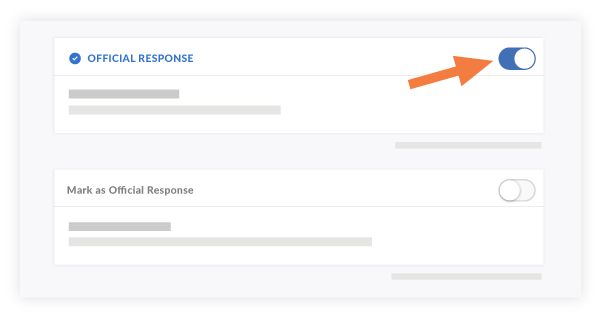
注意:更改会自动保存。

